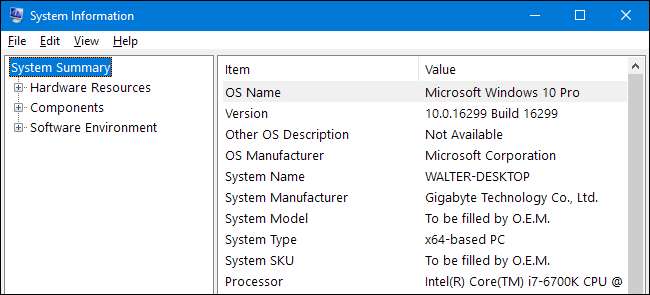
경우에 따라 사용중인 하드웨어, BIOS 또는 UEFI 버전, 소프트웨어 환경에 대한 세부 정보 등 PC에 대한 정보를 찾아야합니다. 시스템 정보에 대한 다양한 수준의 세부 정보를 제공 할 수있는 몇 가지 Windows 도구를 살펴 보겠습니다.
설정 앱을 사용하여 기본 정보 확인
시스템의 기본 개요가 필요한 경우 Windows 8 또는 10의 설정 앱에서 찾을 수 있습니다. Windows + I를 눌러 설정 앱을 연 다음 "시스템"아이콘을 클릭합니다.
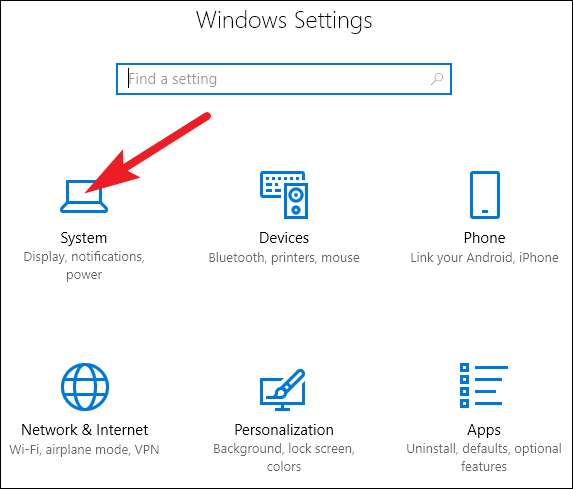
시스템 페이지에서 왼쪽의 "정보"탭으로 전환합니다.
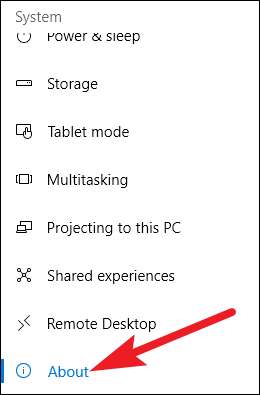
오른쪽에 두 개의 관련 섹션이 있습니다. '기기 사양'섹션에는 프로세서, RAM 용량, 기기 및 제품 ID, 사용중인 시스템 유형 (32 비트 또는 64 비트) 등 하드웨어에 대한 기본 정보가 표시됩니다.
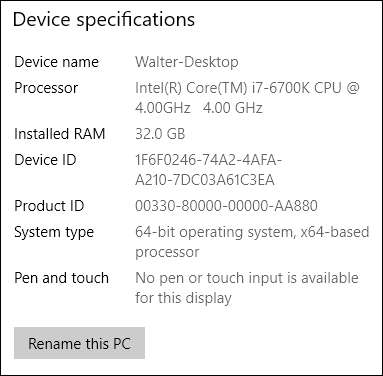
"Windows 사양"섹션에는 실행중인 Windows의 버전, 버전 및 빌드가 표시됩니다.
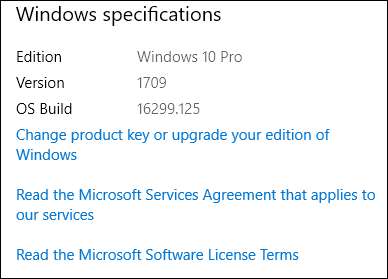
하드웨어 및 소프트웨어 환경 세부 정보에 시스템 정보 앱 사용
시스템 정보 앱은 Windows XP 이전부터 Windows에 포함되었습니다. 설정 앱을 사용하여 얻을 수있는 것보다 훨씬 더 자세한 시스템 정보를 제공합니다.
시스템 정보를 열려면 Windows + R을 누르고 '열기'입력란에 'msinfo32'를 입력 한 다음 Enter 키를 누르세요.

여는 "시스템 요약"페이지는 이미 설정 앱에서 본 것보다 훨씬 더 많은 정보를 제공합니다. BIOS 버전, 마더 보드 모델, 설치된 RAM 등과 같은 하드웨어 세부 정보와 함께 Windows 버전 및 PC 제조업체에 대한 세부 정보를 볼 수 있습니다.
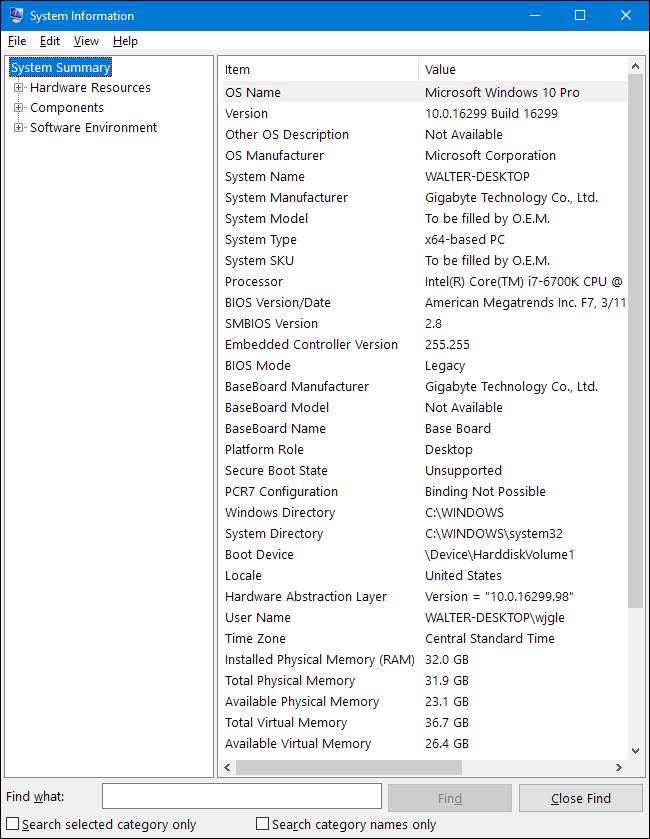
그러나 그것은 서비스를 긁을뿐입니다. 왼쪽의 노드를 확장하면 완전히 다른 수준의 세부 정보로 뛰어들 수 있습니다. "Hardware Resources"노드 아래에있는 것과 같은 많은 정보는 상당히 난해합니다. 그러나 조금만 파면 진짜 보석을 찾을 수 있습니다.
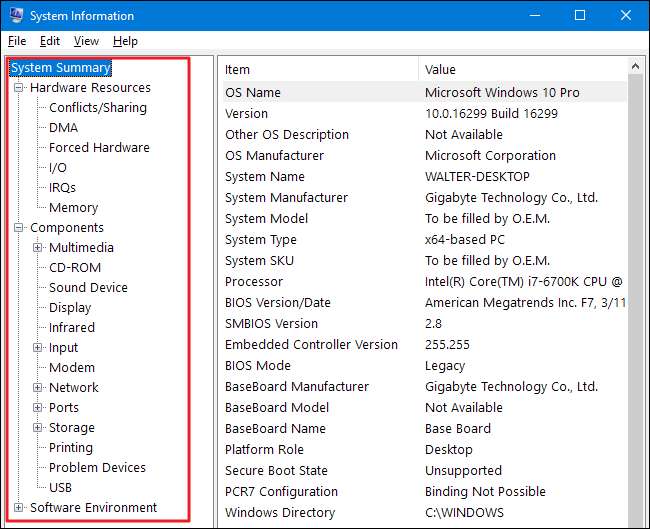
예를 들어 "디스플레이"구성 요소를 클릭하면 그래픽 카드의 제조업체와 모델, 드라이버 버전 및 현재 해상도를 볼 수 있습니다.
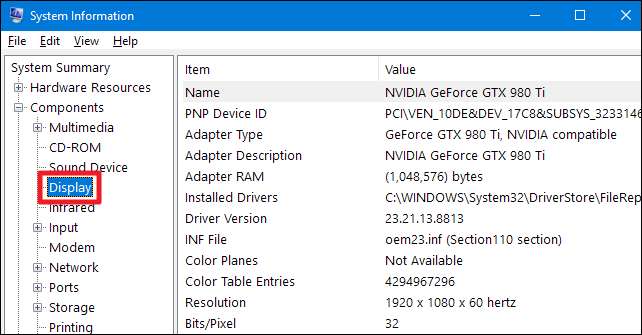
시스템 정보 앱에 대해 주목해야 할 또 하나의 훌륭한 기능이 있습니다. 상세 시스템 보고서를 텍스트 파일로 내보낼 수 있습니다. 시스템에 대한 세부 정보를 다른 사람에게 보내야하거나 부팅 할 수없는 PC 문제를 해결해야하는 경우 사본을 갖고 싶은 경우에 유용 할 수 있습니다.
먼저 내보낼 정보를 선택하십시오. "시스템 요약"노드를 선택하면 내 보낸 파일에 시스템 정보 앱에서 사용할 수있는 모든 노드 아래에있는 전체 세부 정보가 포함됩니다. 특정 노드를 선택하여 해당 노드에 대한 세부 정보 만 내보낼 수도 있습니다.
다음으로 "파일"메뉴를 열고 "내보내기"명령을 클릭합니다.
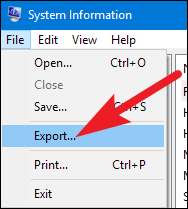
만들 텍스트 파일의 이름을 지정하고 위치를 선택한 다음 "저장"버튼을 클릭합니다.
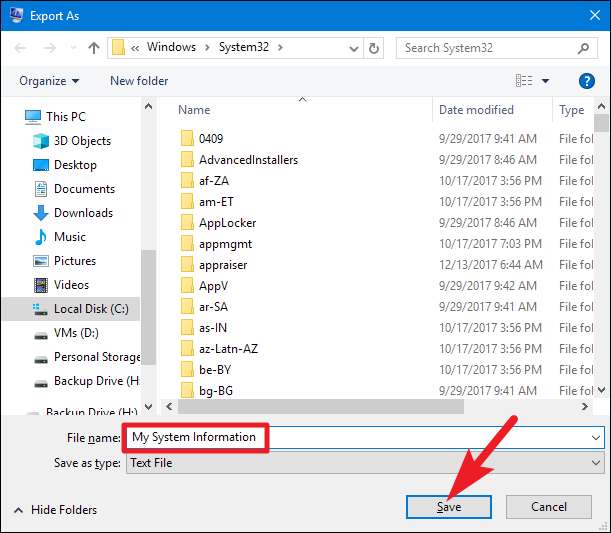
시스템에 대한 모든 세부 정보를 보려면 언제든지 해당 텍스트 파일을 엽니 다.
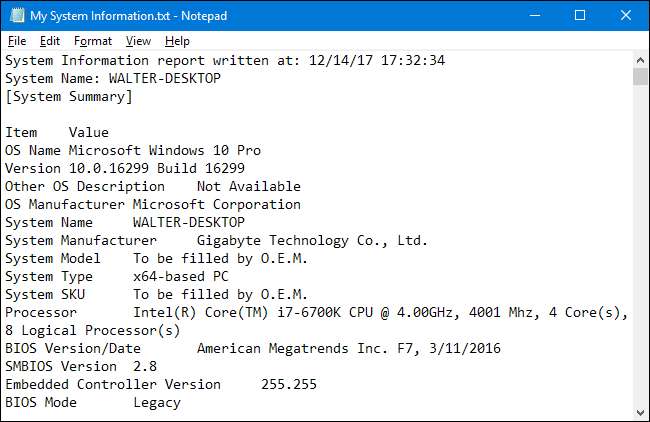
더 우수하고 집중적 인 하드웨어 세부 정보를 위해 Speccy 사용
시스템 정보 앱은 하드웨어 및 소프트웨어 환경에 대한 유용한 세부 정보를 많이 제공하지만 타사 앱을 다운로드하려면 다음을 권장합니다. 스펙시 대부분의 사람들에게 더 나은 옵션입니다. 무료 버전은 잘 작동합니다. 프로페셔널 버전 ($ 19.95)은 이러한 기능이 필요한 경우 자동 업데이트 및 프리미엄 지원을 제공합니다.
관련 : Windows PC에서 마더 보드 모델 번호를 확인하는 방법
Speccy는 시스템 정보 앱보다 더 깨끗한 인터페이스를 제공하며 시스템의 하드웨어 사양에만 초점을 맞추고 시스템 정보가 제공하지 않는 추가 사양을 제공합니다. Speccy의 "Summary"페이지에서도 다양한 구성 요소에 대한 온도 모니터가 포함되어 있음을 알 수 있습니다. 또한 추가 세부 정보를 제공합니다. 마더 보드의 모델 번호 — 시스템 정보가 건너 뜁니다. "요약"페이지에는 그래픽 카드 및 스토리지 세부 정보와 같은 중요한 정보도 포함되어 있습니다.
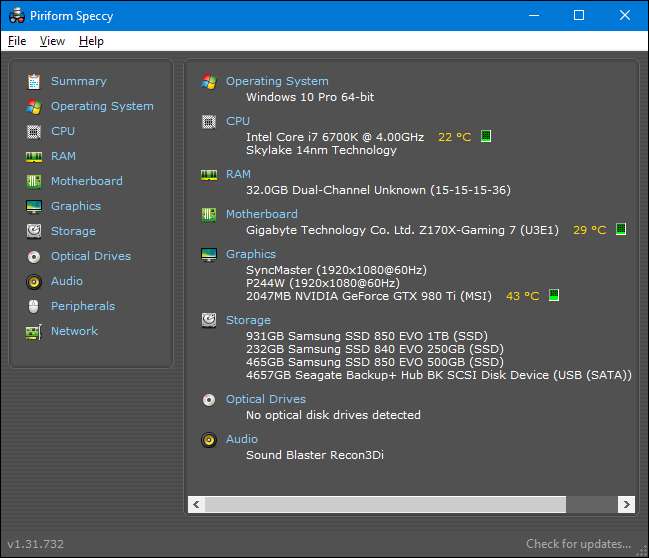
물론 왼쪽에있는 특정 하드웨어 카테고리를 클릭하여 더 자세히 살펴볼 수 있습니다. "RAM"범주를 클릭하면 총 메모리 슬롯 수와 사용중인 메모리 슬롯 수를 포함하여 설치된 메모리에 대한 추가 세부 정보가 제공됩니다. 사용 된 메모리 유형, 채널 및 지연 시간 세부 정보를 포함하여 RAM에 대한 세부 정보도 볼 수 있습니다.
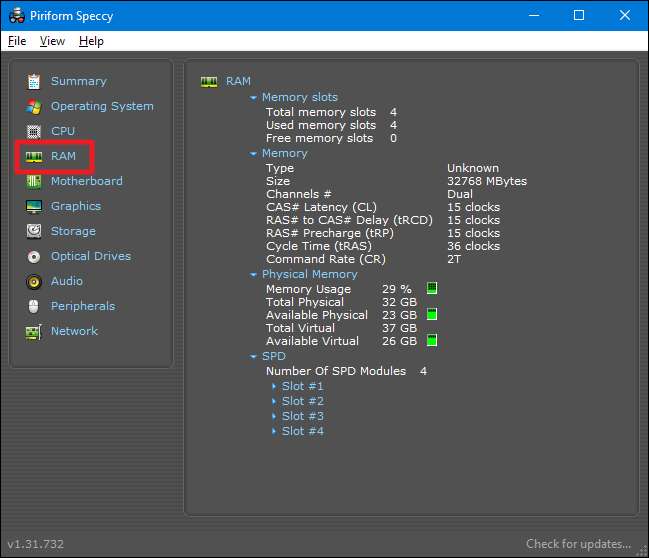
"마더 보드"채널을 전환하면 마더 보드 제조업체, 모델 번호, 사용중인 칩셋, 다양한 구성 요소의 전압 및 온도 세부 정보, 마더 보드에 어떤 유형의 PCI 슬롯이 있는지 여부 ( 사용 중 또는 무료).
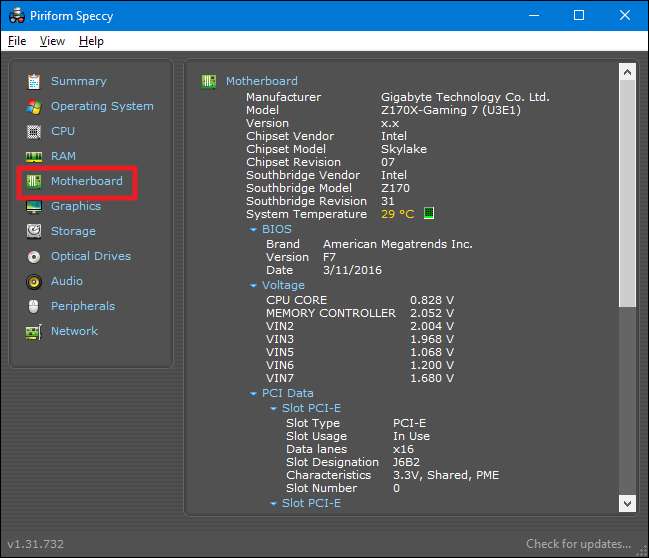
Windows로 정상적으로 부팅 할 수없는 경우 명령 프롬프트 사용
Windows에는 명령 프롬프트에서 바로 시스템 정보를 볼 수있는 명령도 있습니다. 시스템 정보 앱만큼 세부 정보가 포함되어 있지 않고 사용하기가 조금 더 어렵지만이 명령은 PC를 명령 프롬프트 창으로 만 부팅 할 수있는 경우에 유용합니다.
프롬프트에 다음 명령을 입력하고 Enter를 누르십시오.
systeminfo
OS 빌드 및 버전, 프로세서, BIOS 버전, 부팅 드라이브, 메모리 및 네트워크 세부 정보에 대한 여러 유용한 세부 정보를 얻을 수 있습니다.
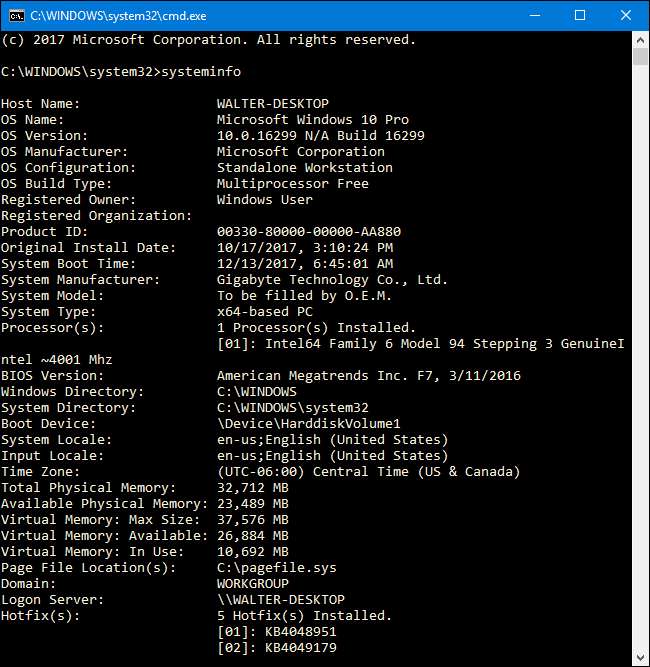
물론 더 많은 (또는 더 나은 대상 지정) 정보를 제공하는 다른 타사 도구를 찾을 수도 있습니다. 예를 들면 HWMonitor CPU 및 GPU 온도 및 전압과 같은 시스템의 다양한 측면을 모니터링 할 수있는 훌륭한 도구입니다. 그만큼 Sysinternals 스위트 Mark Russinovich (Microsoft 소유)는 엄청난 양의 정보를 제공 할 수있는 60 개 이상의 개별 도구 모음입니다.
좋아하는 다른 시스템 정보 도구가 있습니까? 댓글로 알려주세요!







